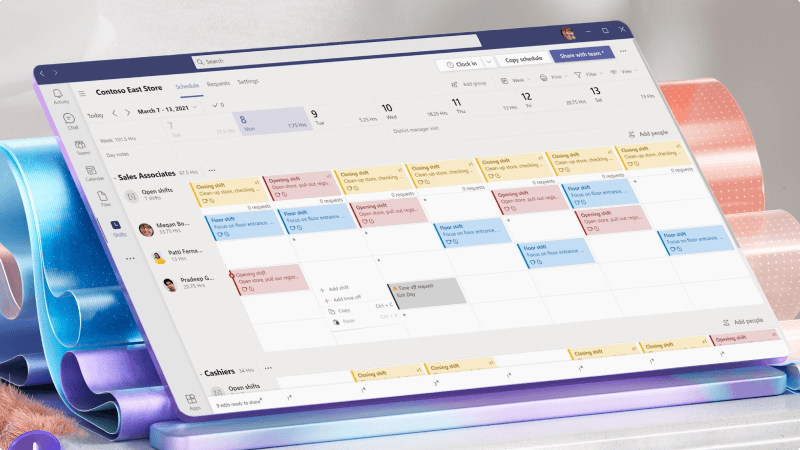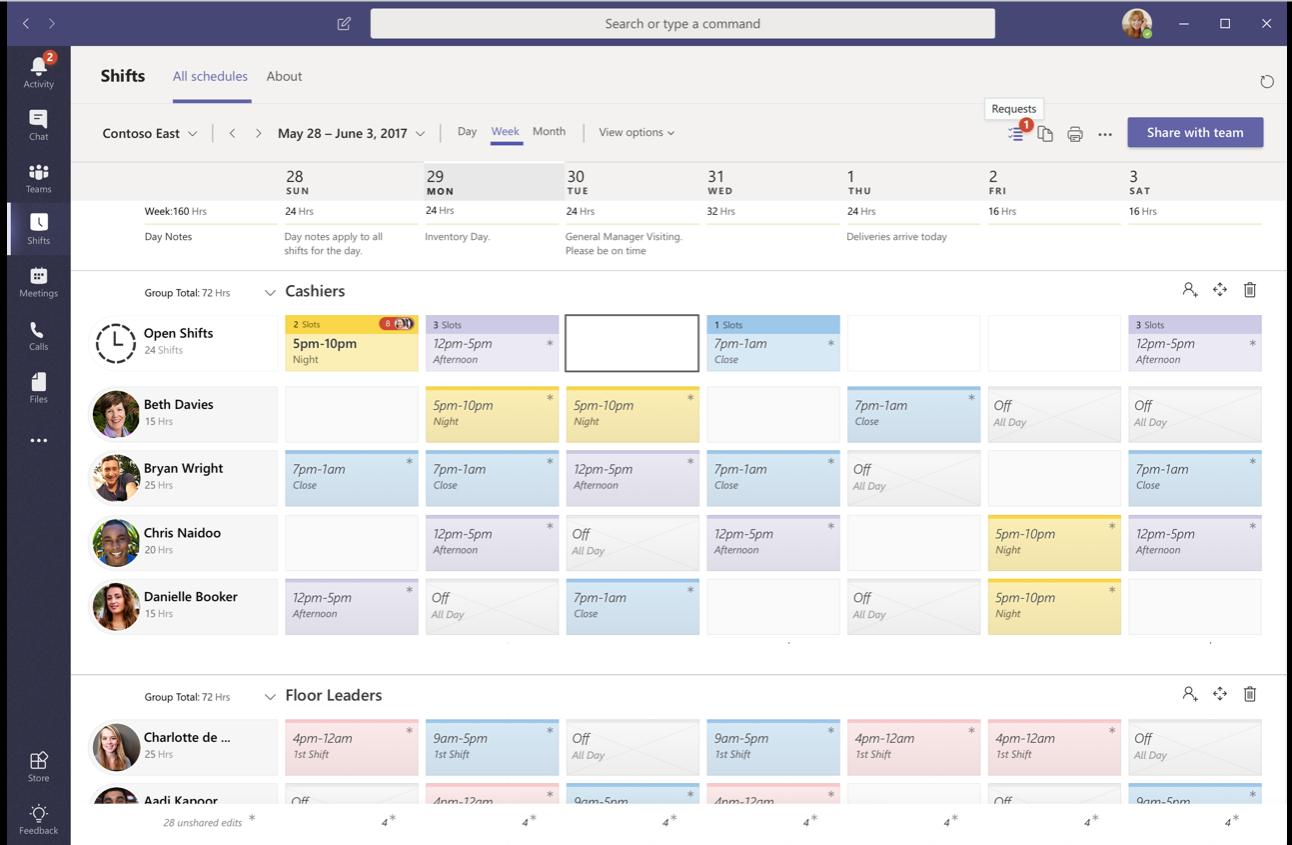Töögraafiku koostamine
Microsoft Teams sisaldab rakendust Shifts, mis võimaldab teil luua ja hallata meeskonna ajakavasid. See võib olla abiks vahetuse haldamisel (nt inimeste lisamine, vahetuste lisamine ja töötajatel vahetuste kasutajaks registreerumine või eemalviibumistest teavitamine).
Kui olete töötaja, on tõstuklahv (Shifts) lihtne viis ajakava jälgimiseks, eemaldustaotluste tegemiseks või vahetuste vahetamiseks.
Mida ma teada saan?
-
Ajakava loomine tõstuklahviga Shifts
-
Eemalaja taotluste haldamine
-
Vahetuste haldamine töötajana
Mida ma vajan?
-
Microsoft Teams
-
5 minutit
-
Logige sisse Microsoft Teams ja klõpsake rakendusekäivitis nuppu Veel rakendusi > Tõstuklahvid.
-
Valige väljal Töörühma ajakava loomine meeskond, mille jaoks soovite ajakava luua, ja seejärel valige Loo.
-
Kinnitage ajavöönd, mida soovite ajakavas kasutada.
-
Lisage inimesi oma ajakavasse.
-
Saate vahetusi lisada kindlatele inimestele või avatud vahetuse peole, topeltklõpsates soovitud isiku ja kuupäeva kõrval tühja pesa.
-
Kui olete vahetused häälestanud, valige selle jagamiseks Jaga meeskonnaga .
Kas vajate veidi abi? Siit saate teada, kuidas kasutada ajakavade haldamiseks tõstuklahve Shift.
Töötajad saavad vahetuste vahetamiseks või eemaldusaja taotlemiseks kasutada vahetusi ning juhid saavad taotlusi rakenduses kinnitada või tagasi lükata.
-
Valige tõstuklahvis Shifts suvand Taotlused.
-
Eemalaja taotlemiseks valige Uus taotlus ja seejärel valige Väljas.
Täitke taotluse vorm ja klõpsake nuppu Saada taotlus.
-
Taotluse läbivaatamiseks avage taotlus ja seejärel kinnitage või lükake taotlus tagasi.
-
Kas vajate veidi abi? Siit saate teada, kuidas vahetusi tõstuklahviga (Shift) hallata.
Veebi- ja töölauavaade Teie vahetused
Teamsi veebi- ja töölauarakenduses saate vaadata oma vahetusi, ilma et peaksite sirvima kogu ajakava, et jõuda soovitud teabeni.
Töötajate vaikevaade on nüüd vaade Teie vahetused , juhtide vaikevaade aga vaade Töörühma vahetused . Siiski saavad töötajad ja juhid vajaduse korral mõlemas vaates liikuda.
Vahetuse vahetamine
Töökaaslasega vahetuse vahetamiseks tehke järgmist.
-
Valige rakenduse kuva paremas ülanurgas
-
Veenduge, et oleksite valinud vahekaardi Taotlused .
-
Valige taotluste loendi kohal + Uus taotlus .
-
Kuvatakse uus leht. Valige vahekaart Vaheta , kui see pole veel esile tõstetud.
-
Täitke vahetusvorm.
-
Valige rakenduse kuva paremas allnurgas Saada taotlus ja teie ülemus saab teatise.
Saate töökaaslastele vahetust pakkuda.
-
Valige rakenduse kuva paremas ülanurgas
-
Valige
-
Kuvatakse uus leht. Kui see pole veel esile tõstetud, valige vahekaart Pakkumine .
-
Täitke vorm Pakkumine .
-
Valige rakenduse kuva paremas allnurgas Saada taotlus ja teie ülemus saab teatise.
Seotud teemad
Väikeettevõtte spikker ja õppimine
Microsoft 365 spikker YouTube'i väikeettevõtetele